MacOS տերմինալի հավելվածը նախատեսված է հրամանի տողի մակարդակում աշխատելու համար `նույն մակարդակի վրա, ինչ առաջին անհատական համակարգիչները: Որպեսզի սովորեք, թե ինչպես «Տերմինալում» անթերի կողմնորոշվել սկավառակի պանակների միջև, անհրաժեշտ է որոշակի հմտություն ձեռք բերել:
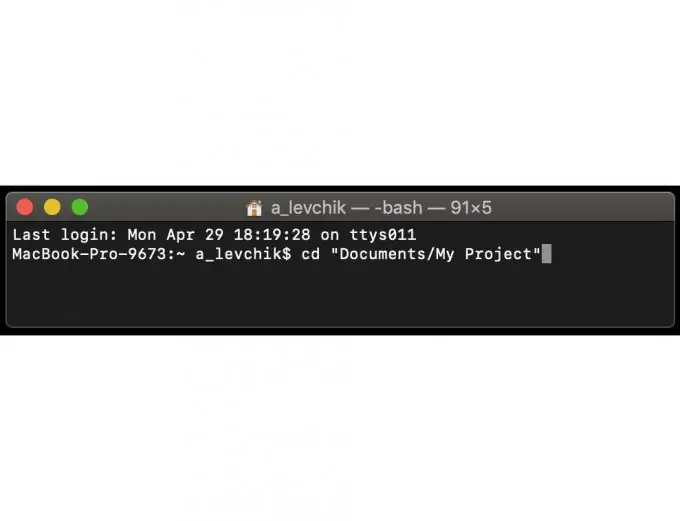
Խորհրդանիշներ
- Նիշերը համարձակ և կցված է քառակուսի փակագծերում [V] - սեղմելով խորհրդանշական բանալին (այս դեպքում ՝ V տառը):
- Քառակուսի փակագծերում կցված շեղ տառերով [Մուտքագրեք] - Mac ստեղնաշարի վրա հատուկ ստեղն սեղմելով:
- Հակառակ քառակուսի փակագծերի [V], [Enter] միջեւ ստորակետի նիշը պարզապես գործողությունների հաջորդականություն է. Նախ սեղմեք V ստեղնը, ապա Enter ստեղնը:
- Հակառակ քառակուսի փակագծերի [cmd] + [V] գումարած խորհրդանիշը նշանակում է, որ այս ստեղների համադրությունը պետք է միաժամանակ սեղմվի:
- Ներառված տեքստը նշանակում է, որ արդեն պետք է լինի այլ տեքստ ՝ կախված ձեր պայմաններից:
- Տողի սկզբում $ նիշը ստանդարտ կերպով ընդունվում է որպես հուշում (դուք պետք է հասկանաք, թե ինչ է հրամանի տողը «հուշում») և ձեզ հարկավոր չէ մուտքագրել այն:
Տերմինալի կիրառման մասին
Եթե ունեք հարց, թե ինչպես նավարկել տերմինալի պանակների միջև, ամենայն հավանականությամբ, նախկինում երբեք չեք աշխատել տերմինալի հետ:
Տերմինալը macOS- ի հետ աշխատանքի ավելի խոր մակարդակ է. Դրա մեջ կարող եք շատ բաներ անել, որոնք չեն կարող անել գրաֆիկական ինտերֆեյսը: Սրա պատճառները տարբեր են ՝ և՛ զուտ պատմական, և՛ գրաֆիկական միջերեսը հազվադեպ կատարվող գործողություններով ծանրաբեռնելու անհրաժեշտության բացակայությունը:
Տերմինալը բացելու բազմաթիվ եղանակներ կան: Առավել հուսալի. Բացեք «Գտողը», ձախ կողմում ՝ «Ընտրյալներ» բաժնում, բացեք «ationsրագրեր», նրանց մեջ գտնեք «Կոմունալ ծառայություններ» պանակը, և արդեն դրանում ՝ «Տերմինալ»:
Միևնույն ժամանակ, macOS ֆայլային համակարգի գրաֆիկական ինտերֆեյսի հետ աշխատելիս պանակների միջև անցումը պարզապես ամենատարածված օգտագործվող տեխնիկան է: Ի՞նչը կարող էր առաջացնել այդ նպատակների համար մինիմալիստական տերմինալ օգտագործելու անհրաժեշտությունը:
Սովորաբար, տերմինալում պահանջվում է անցում դեպի պանակ դեպի այս հատուկ թղթապանակում որոշ հատուկ գործողություններ կատարելու համար ՝ օգտագործելով հենց ինքը ՝ Տերմինալը:
Ամենայն հավանականությամբ, դուք ինտերնետում հրահանգ եք գտել, որն օգնում է ձեզ լուծել ձեր խնդիրները, և հրահանգը կատարելու քայլերից մեկը առաջարկն էր ՝ գնալ ձեր թղթապանակ, օրինակ ՝ ձեր ծրագրի:
Անցնելու ամենաապահով ճանապարհը
Մուտքագրեք հրավերը.
$ [c], [d], [space] և սեղմեք Enter:
Եթե տերմինալի հետ փորձ չունեք, ստորև բերված է ձեր գործողությունների ճիշտությունը երաշխավորող ալգորիթմ:
Նախ, clipboard- ում մենք ստանում ենք տերմինալում այն թղթապանակի ուղու տողը, որով պետք է գնաք:
Դա անելու համար Finder հավելվածում բացեք մի պատուհան ՝ թղթապանակի անունով, որին պետք է գնաք:
Սեղմեք մկնիկի աջ կոճակով այս թղթապանակի անվան վրա: Այս թղթապանակի հետ կապված համատեքստային ցանկը կհայտնվի:
Այժմ սեղմեք և պահեք [alt] ստեղնը. Համատեքստային ընտրացանկի որոշ տարրեր կփոխվեն, ապա ընտրեք «Պատճենելու ուղին դեպի» կետը: Այստեղ կա մեկ որոգայթ. Լրիվ ուղին կարող է պարունակել տարածքներ, որոնք տերմինալի հրամանի թարգմանիչը կվերցնի որպես տարանջատիչ բնույթ առանձին պարամետրերի միջև: Հետևաբար, երաշխավորված գործողության համար անհրաժեշտ է, որ ստացված ուղին կցվի մեջբերումներով:
Այժմ բացեք տերմինալը, մուտքագրեք հուշում.
$ [c], [d], [space], [″], [cmd] + [V], [″], [Enter]
Թղթապանակի անունը պետք է հայտնվի հուշման մեջ. Դա նշանակում է, որ դուք գնացել եք ճիշտ պանակ: (cd- ը հապավում է Change Directory)
Օգտակար խորհուրդներ
Թղթապանակում ֆայլերի ցուցակը դիտելու համար մուտքագրեք.
$ [l], [s], [Enter]
Ներկայացված տեղեկատվության տեսակը կարող է փոխվել ՝ օգտագործելով պարամետրերը: Բոլոր տարբերակների ավելի մանրամասն ցանկի համար տե՛ս Ինտերնետ:
Արմատային (վերին) թղթապանակ մտնելու համար մուտքագրեք.
$ [c], [d], [space], [~], [Enter]
Սովորաբար, անցումն իրականացվում է ոչ թե «Փնտրիչից» ուղին պատճենելու միջոցով, այլ հարևան թղթապանակների կառուցվածքի միջոցով վեր / վար հաջորդական անցում կատարելով:
Ավելի բարձր մակարդակի անցնելու համար.
$ [գ], [դ], [տարածություն], [.], [.], [Մուտքագրեք]
Անմիջապես բարձրացրեք երկու մակարդակ.
$ [գ], [դ], [տարածություն], [.], [.], [/], [.], [.], [Մուտքագրեք]
Ըստ այդմ, այս սխեման ($ cd../..) կարող է բարդ լինել:
Օգտագործեք սլաքի վեր / վար ստեղները ՝ վերջերս մուտքագրված հրամանները հուշում բերելու համար:
Եվ ևս մեկ հնարք. Երբ որոշեք ձեռքով մուտքագրել արահետը, հաջորդաբար անցնելով թղթապանակից պանակ, որպեսզի երկար անուններ չտպեք, պարզապես մուտքագրեք այն թղթապանակի անվան առաջին մի քանի նիշերը, որոնցում ցանկանում եք գնալ և սեղմել [Էջանիշ] Եթե պանակի այդպիսի անվանումը եզակիորեն ճանաչված է, այն կհայտնվի հրավերի մեջ: Ավելին, վերջում կլինի մի /, որը «cd» հրամանի ճիշտ օգտագործումն է, չնայած թույլատրվում է օգտագործել թղթապանակի անուն առանց վերջի: Եթե [Tab] սեղմելուց հետո տողին անուն է ավելացվում, բայց առանց հետագծի / նիշի, սա նշանակում է, որ այս վայրում մի քանի պանակ կա ՝ սկսած նույն կերպ: Եթե նորից սեղմեք [Tab] ստեղնը, կհայտնվի այս հավաքածուն բավարարող պանակների ցուցակ, և դուք պետք է շարունակեք մուտքագրել `անունը միանշանակ նշելու համար:
Մեկ այլ կետ, որը կարող է ձեզ շփոթեցնել, լռելյայն թղթապանակների իրական անուններն են. Փաստաթղթեր, Ներլցումներ և այլն: Փաստորեն, սա փոխարինում է ռուսալեզու տարբերակին: Եվ նրանց իրական անունն է Փաստաթղթեր, Ներլցումներ և այլն: Ուշադիր եղեք:
Վերջապես, պետք է հիշեցնել, որ նիշերի գործը կարևոր է macOS- ի պանակների / ֆայլերի անունով:






